在如今的智能手机时代,iPhone作为一款备受追捧的手机品牌,以其卓越的拍照和录像功能备受用户喜爱,而在录像过程中,切换摄像头无疑是一项极其重要的功能。如何在录像时轻松切换手机摄像头呢?iPhone为我们提供了便利的操作方式,只需简单的几步即可实现前后摄像头的切换。无论是自拍还是拍摄景物,切换摄像头都能让我们轻松捕捉到更多精彩瞬间。接下来让我们一起来了解一下这个操作吧!
如何在录像时切换手机摄像头
步骤如下:
1.第一步打开手机上的快手app,点击下方的"录制按钮"
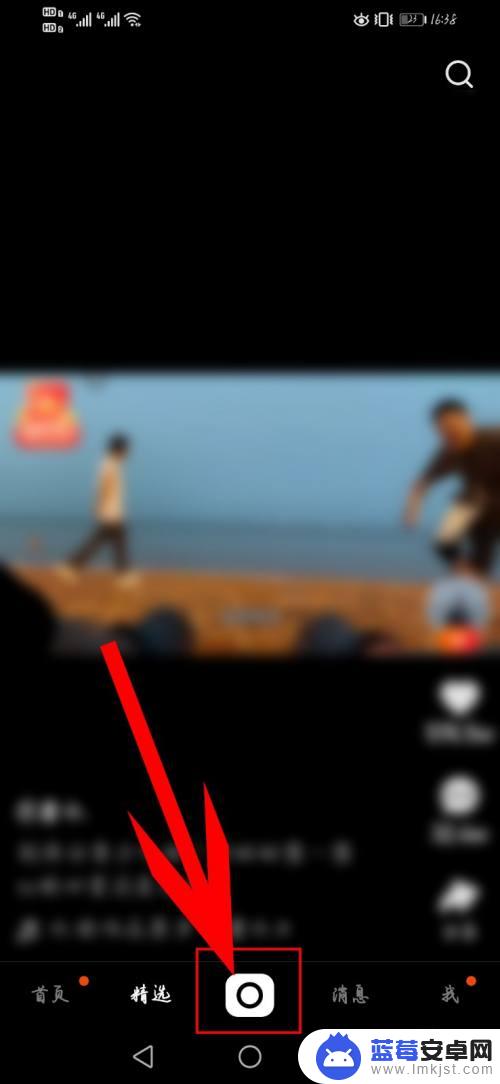
2.此时用的是后置摄像头,点击“开始录制”
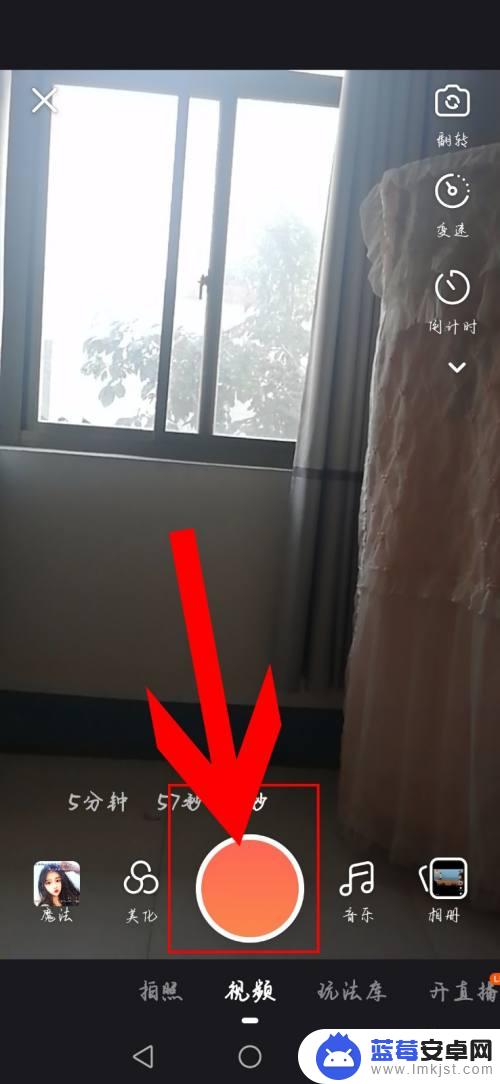
3.当我们想要切换摄像头时,点击”暂停按钮“
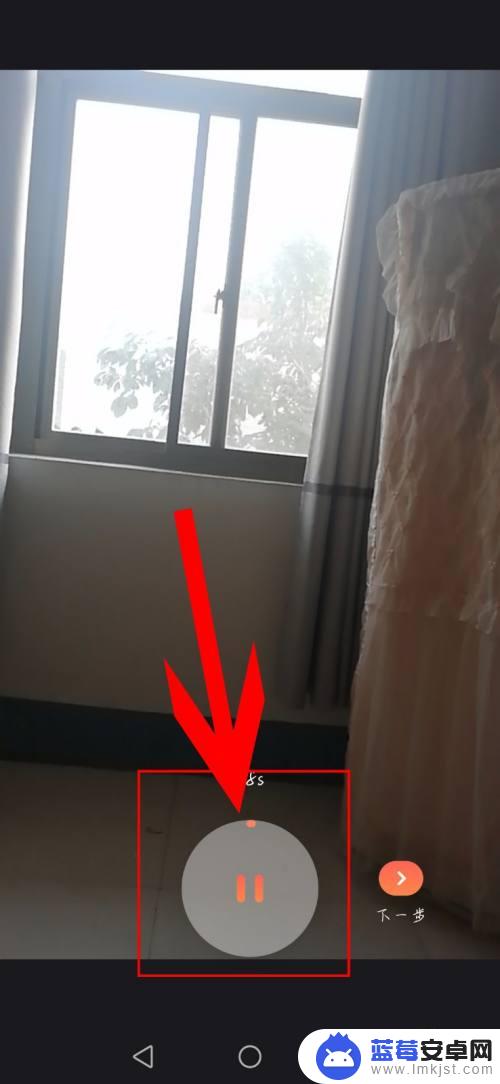
4.暂停录制后,点击右上方的”切换摄像头“功能
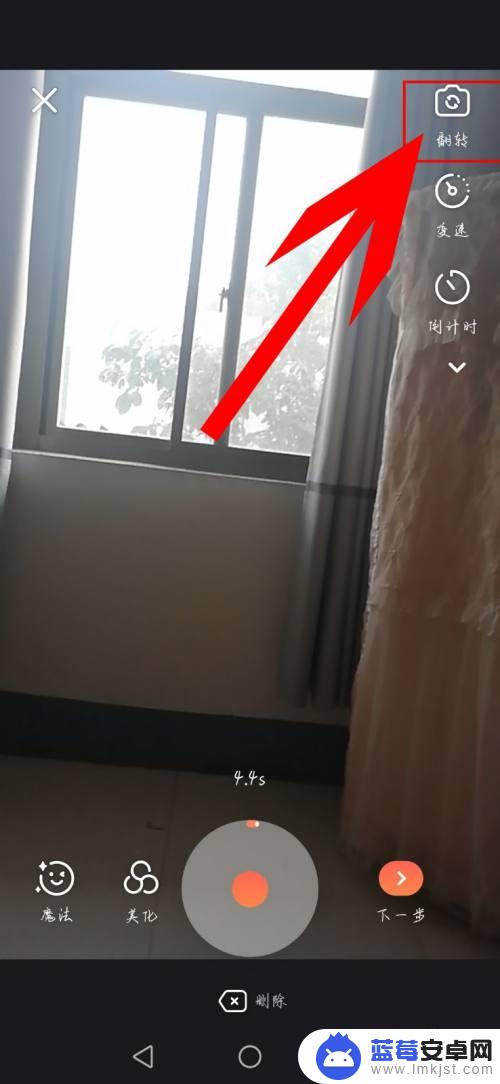
5.最后摄像头切换完成,点击”继续录制“按钮即可完成切换操作
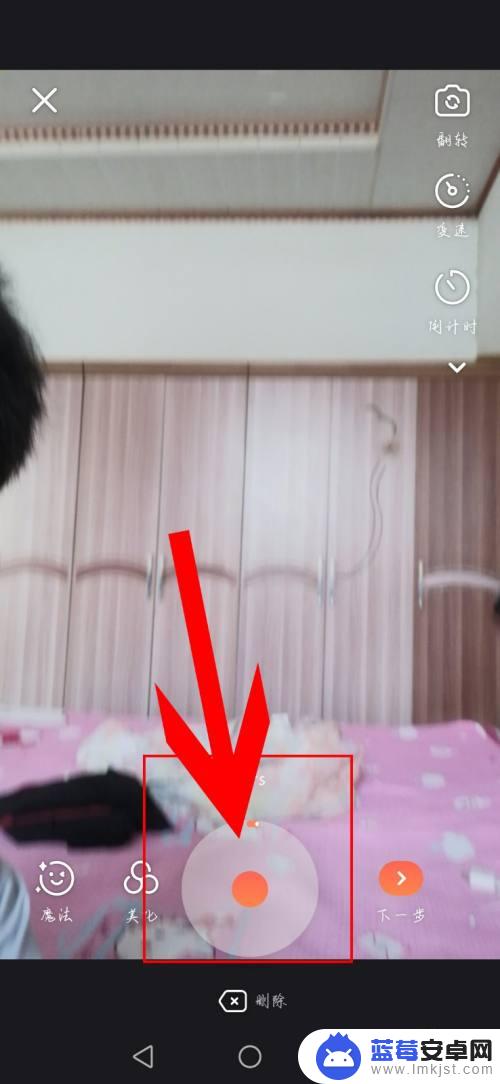
以上就是如何在 iPhone 录像时切换摄像头的全部内容,如有不明白的地方,用户可以根据小编的方法操作,希望能够帮助到大家。












